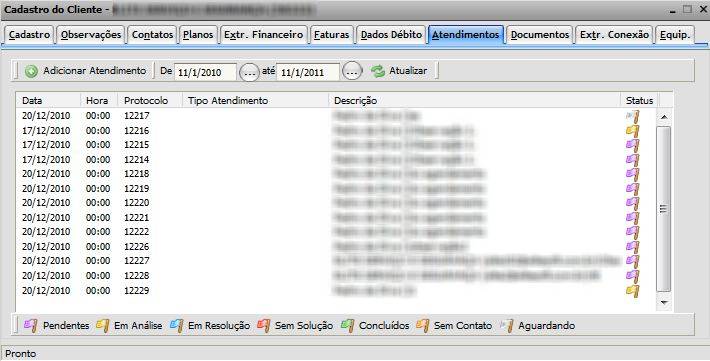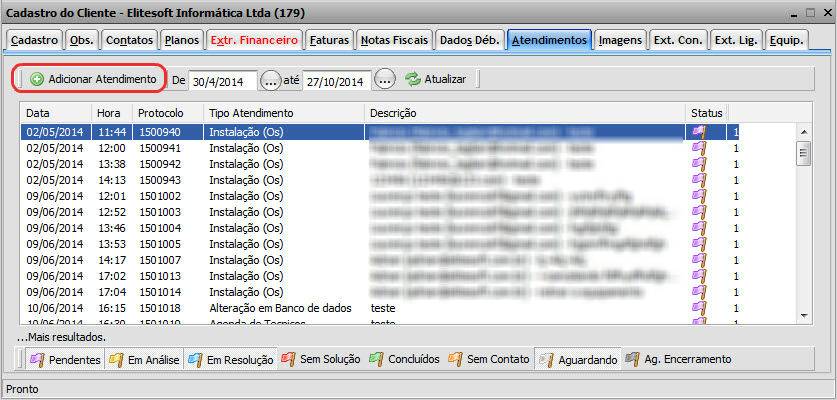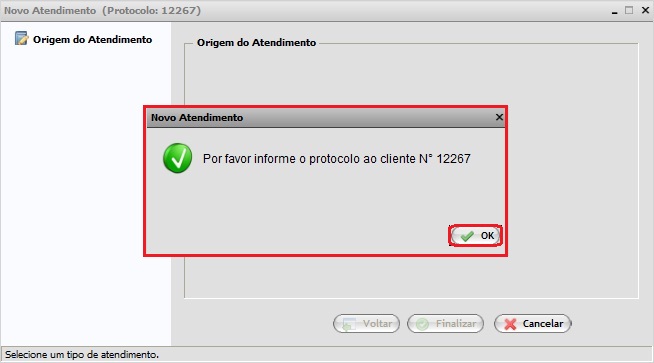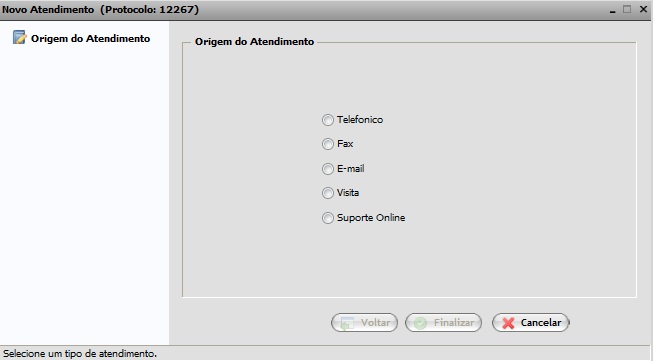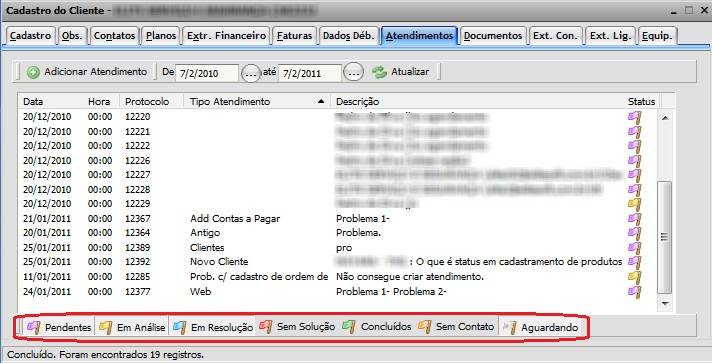Mudanças entre as edições de "Modulo Web Clientes - Novo Atendimento"
| Linha 24: | Linha 24: | ||
| − | 4) Na | + | 4) Na tela "'''Pesquisar Cliente'''", para abrir o cliente pesquisado, selecionar opção "Abrir" ou dar um clique duplo no cliente |
selecionado. | selecionado. | ||
[[Arquivo:PesquisarClienteAbrir.jpg]] | [[Arquivo:PesquisarClienteAbrir.jpg]] | ||
| − | 5) Na | + | 5) Na tela "'''Cadastro do Cliente'''", na aba "'''Atendimentos'''", é possível abrir atendimento, adicionar, fazer buscas e atualizar, ordenar por título, visualizar por status. |
[[Arquivo:CadastroClienteAtendimentos.jpg]] | [[Arquivo:CadastroClienteAtendimentos.jpg]] | ||
| Linha 39: | Linha 39: | ||
[[Arquivo:CadastroClienteAtendimentosAdd.jpg]] | [[Arquivo:CadastroClienteAtendimentosAdd.jpg]] | ||
| − | 5.2.1) Na | + | 5.2.1) Na tela '''"Novo Atendimento"''' no item "Origem do Atendimento", exibirá a Tela [['''"Novo Atendimento"''']] com uma alerta "Por favor informe o protocolo ao cliente nº xxx". |
[[Arquivo:AtendimentoNovoAtendProtocolo.jpg]] | [[Arquivo:AtendimentoNovoAtendProtocolo.jpg]] | ||
| Linha 45: | Linha 45: | ||
*5.2.1.1) Informar o número do protocolo ao cliente, após, selecionar a opção "Ok", que retornará para a Tela '''"Novo Atendimento"''' no item "Origem de Atendimento" para dar continuidade ao cadastro. | *5.2.1.1) Informar o número do protocolo ao cliente, após, selecionar a opção "Ok", que retornará para a Tela '''"Novo Atendimento"''' no item "Origem de Atendimento" para dar continuidade ao cadastro. | ||
| − | 5.2.2) Na | + | 5.2.2) Na tela '''"Novo Atendimento"''' no item "Origem do Atendimento", é possível cadastrar o atendimento como: Telefônico, Fax, E-mail, Visita ou Suporte Online. |
[[Arquivo:AtendimentoNovoAtend.jpg]] | [[Arquivo:AtendimentoNovoAtend.jpg]] | ||
Edição das 16h04min de 14 de março de 2011
Novo Atendimento
Obs: Os campos com título em NEGRITO são de preenchimento obrigatório.
1) Acessar Integrator Web, através do link: http://integrator.elitesoft.com.br/, informar o Usuário e Senha aos seus respectivos campos, após, selecionar a opção "OK".
2) Na Área de Trabalho, selecionar a opção "Clientes" e dar um clique duplo ou apertar o enter.
3) Na tela "Pesquisar Cliente", informar no campo "Procurar" os dados do cliente e selecionar a opção "Pesquisar". Obs1.: Para que a busca seja realizada, o campo "Procurar" deverá ter no mínimo 2 caracteres. Obs2.: No campo "Quantidade", informar o número máximo de cliente que a busca deverá retornar.
4) Na tela "Pesquisar Cliente", para abrir o cliente pesquisado, selecionar opção "Abrir" ou dar um clique duplo no cliente selecionado.
5) Na tela "Cadastro do Cliente", na aba "Atendimentos", é possível abrir atendimento, adicionar, fazer buscas e atualizar, ordenar por título, visualizar por status.
5.1) Caso queira abrir, selecionar um dos atendimentos e dar um clique duplo e exibirá a tela "Atendimento" clique aqui.
5.2) Caso queira adicionar atendimento, selecionar a opção "Adicionar Atendimento", e exibirá a Tela "Novo Atendimento".
5.2.1) Na tela "Novo Atendimento" no item "Origem do Atendimento", exibirá a Tela '''"Novo Atendimento"''' com uma alerta "Por favor informe o protocolo ao cliente nº xxx".
- 5.2.1.1) Informar o número do protocolo ao cliente, após, selecionar a opção "Ok", que retornará para a Tela "Novo Atendimento" no item "Origem de Atendimento" para dar continuidade ao cadastro.
5.2.2) Na tela "Novo Atendimento" no item "Origem do Atendimento", é possível cadastrar o atendimento como: Telefônico, Fax, E-mail, Visita ou Suporte Online.
Nestes fitros, as buscas serão por dados de clientes que já entraram em contato com a empresa.
Selecione uma das opções abaixo:
- A - Atendimento Telefônico
- B - Atendimento Fax
- C - Atendimento E-mail
- D - Atendimento Visita
- E - Atendimento Suporte Online
5.3) Caso queira fazer buscas, definir um período de data na opção ![]() , após, selecionar a opção "Atualizar" e exibirá os atendimentos realizados neste período.
, após, selecionar a opção "Atualizar" e exibirá os atendimentos realizados neste período.
5.4) Caso queira ordenar por título, selecionar uma das opções, "Data", "Protocolo", "Tipo de Atendimento" ou "Descrição".
Obs.: O título selecionado ficará com a borda inferior azul e uma setinha na lateral direita ![]() .
.
5.5) Caso queira visualizar por status, selecionar uma das opções abaixo.